iMovie on erittäin suosittu videoeditointiohjelma Mac- ja iOS-käyttäjille. Se tarjoaa sinulle paremman tavan nauttia videoista ja kertoa tarinoita kuin koskaan ennen. IMoviessa on kuitenkin monia ongelmia. Monet käyttäjät valittivat, että iMovie kaatuu. Älä huoli. Näytämme sinulle kuinka korjaa iMovie kaatuu jatkuvasti ongelma. Jos olet loukussa tässä tilanteessa, voit jatkaa lukemista löytääksesi tapoja päästä pois iMovie-kaatumisista.
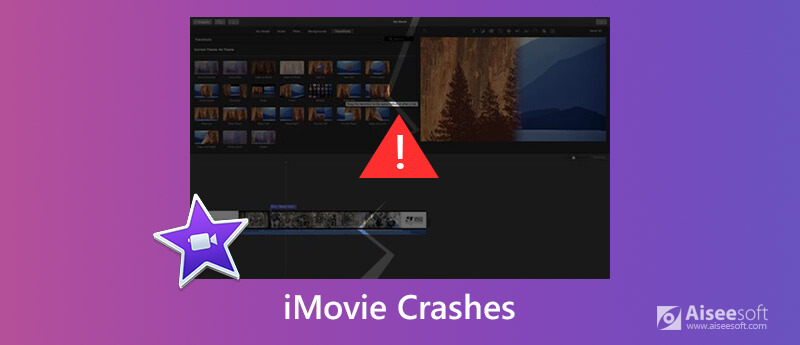
On useita mahdollisia syitä, jotka voivat selittää, miksi iMovie kaatuu jatkuvasti. Tässä mainitaan useita syitä havainnollistamaan, miksi iMovie voi kaatua.
1. Syynä voi olla, että iMovie-versiosi ei ole yhteensopiva Mac-tietokoneeseesi asennetun MacOS-version kanssa.
2. Projektitiedosto saattaa olla vioittunut joissakin havaitsemattomissa viruksissa.
3. iMovie ei voinut tukea projektitiedostosi videokoodekkeja tai -muotoja. iMovie on yhteensopiva yleisten videokoodekkien, kuten MPEG-2, AIC, AVCHD DV, H.264 ja MPEG-4, kanssa.
4. iMoviella on paljon hiljaisia virheitä ja lieviä viruksia, jotka voivat johtaa äkilliseen kaatumiseen.
5. Kielioppi- ja kirjoitusvirheiden aiheuttama sävellysvirhe voidaan syyttää iMoviesta.
MacOS-sovelluksen uusi iMovie-päivitys (10.1.14) Mac App Storen kautta koostuu muutamasta virhekorjauksesta ja parannuksesta. Voit vapauttaa päivityksen iMovie ratkaistaksesi iMovie pitää kaatuu ongelma. IMovie-version päivittäminen voi olla paras tapa korjata iMovie-kaatumiset.
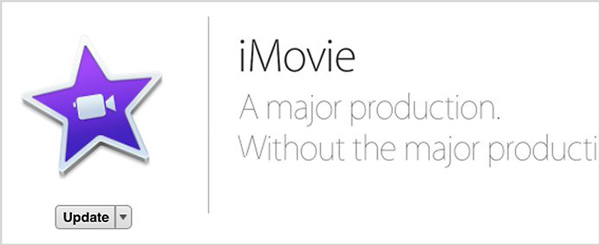
Jos et halua päivittää iMovie-päivitystäsi, voit käyttää toista tapaa korjata iMovie kaatuu jatkuvasti. Se on verkon ystävän hyödyllinen vastaus iMovie-kaatumisten korjaamiseen.
1. Valitse löytäjä vasemmassa alakulmassa.
2. napsauttaa GO näytön yläosassa.
3. Näet avattavan valikon. Pidä näppäimistön vasemmassa alakulmassa olevaa vaihtoehto-näppäintä alhaalla. Kirjasto ilmestyy avattavaan GO-valikkoon.
4. Kun kirjoitat kansioita, etsi kansio nimeltä Välimuistit ja napsauta sitä.
5. Sen jälkeen sinun on löydettävä poistettavat cache.mov- ja cache.plist-tiedostot.
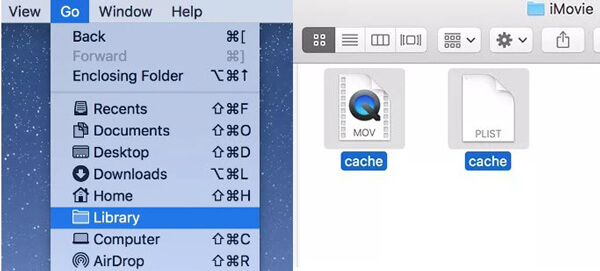
Kun olet käynnistänyt iMovie-sovelluksen, paina vaihtoehto- ja komentonäppäintä samanaikaisesti, kunnes näet ikkunan, jossa sinun on vahvistettava asetusten poistaminen. Napsauta sitten Poista asetukset.
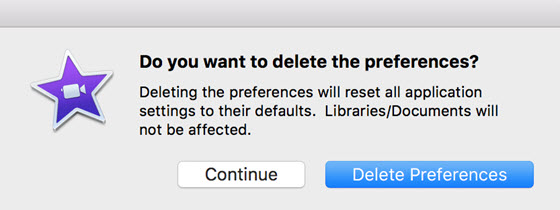
Ehkä paras tapa korjata iMovie kaatuu ongelma on saada uusi "iMovie". Erilaiset videonmuokkaustyökalut Internetissä voivat auttaa sinua tekemään kaikenlaisia videomuokkauksia. Täällä suosittelemme vilpittömästi ammattilaista Mac Video Converter Ultimate auttaa sinua tekemään tuon työn. Tässä tehokkaassa videoeditorissa on suunniteltu useita ominaisuuksia. iMovie voidaan korvata sillä korjaamaan iMovie -ongelmat. Voit ladata sen ilmaiseksi ja kokeilla.

Lataukset
100 % turvallinen. Ei mainoksia.
100 % turvallinen. Ei mainoksia.

Kierrä videota
Valitse Muokkaa-ikkunassa Kierrä toiminto. Videon kääntämiseen on neljä vaihtoehtoa: Kierrä 90 myötäpäivään, Kierrä 90 vastapäivään, Vaakasuora kääntö ja Pystysuuntainen kääntö.

Ota 3D-tehosteet käyttöön
Siirry 3D toiminto ja sinun on sitten valittava valintaruutu Ota 3D-asetukset käyttöön. Sitten voit valita näytön jakamistilan.
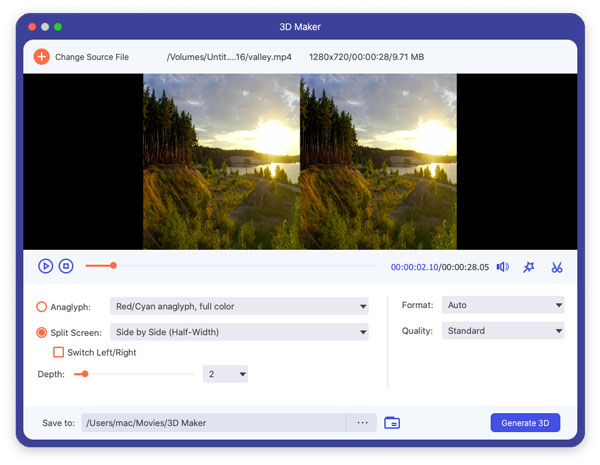
Sato
Siirry Sato toimintoa, ja sitten voit mukauttaa rajausalueen kokoa ja sijaintia, valita kuvasuhteen ja valita zoomaustilan haluamallasi tavalla.

Käytä tehosteita
Alla Vaikutus toimintoa, voit säätää kirkkautta, kontrastia, kylläisyyttä, sävyä ja äänitehosteita.

Paranna videoiden laatua
- Parantaa -toiminto tarjoaa 3 vaihtoehtoa videon laadun parantamiseksi, mukaan lukien korkealaatuinen tarkkuus, kirkkauden ja kontrastin optimointi ja videomelun poistaminen.

Lisää vesileima
Voit lisätä videoon teksti- tai kuva-vesileiman.
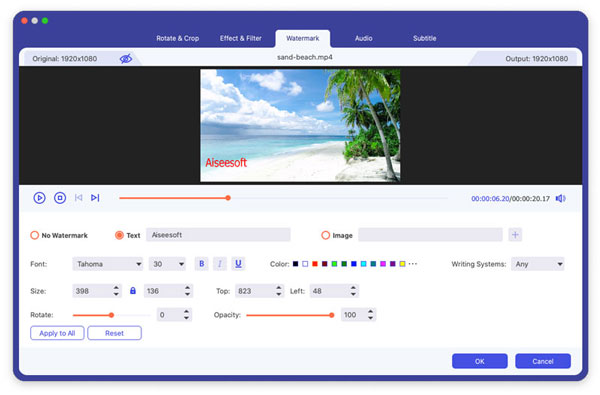
Katso kuinka Video Converter Ultimatea käytetään:


1. Mikä on paras videoeditointiohjelmisto?
Tässä on katsaus 8 suosituimpaan videoeditoriin: Videonmuokkausohjelmisto oman Hollywood-videon tekemiseksi.
2. Voinko tuoda online-videoita iMovieen?
Kyllä, voit tuoda online-videoita iMovieen muokkausta varten. Mutta sinun on varmistettava, tukeeko iMovie videomuotoa. Yleensä videotiedosto on FLV- tai MP4-muotoinen. Videon tuomiseksi onnistuneesti sinun on ehkä muutettava FLV tai MP4 MOV-muotoon.
3. Voinko käyttää iMovieta Windows-tietokoneellani?
iMovie on saatavana vain Macille. Voit kuitenkin käyttää muita Windows-videonmuokkausohjelmia. Voit lukea tämän viestin oppiaksesi 10 parhaasta iMovie-vaihtoehdosta: iMovie for Windows -ohjelmisto Windows 10/8/7: ssä.
Tässä artikkelissa puhumme pääasiassa iMovie-kaatumisongelmasta. Kerromme sinulle kolme tapaa korjata iMovie kaatuu jatkuvasti. Toivottavasti voit muokata videosi helposti lukemisen jälkeen tämän viestin.
iMovie
1.1 iMovie Windowsille 1.2 iMove PC: lle 1.3 iMovie Macille 1.4 iMovie Androidille 1.5 iMovie iPhonelle 1.6 iMovie iPadille 1.7 iMovie vs. Final Cut Pro 1.8 Korjaa iMovien kaatumisongelma
Video Converter Ultimate on erinomainen videomuunnin, -editori ja -tehostin, jonka avulla voit muuntaa, parantaa ja muokata videoita ja musiikkia 1000 muodossa ja enemmän.
100 % turvallinen. Ei mainoksia.
100 % turvallinen. Ei mainoksia.